Deaktivácia správy „Hyperlinky môžu byť škodlivé pre váš počítač a údaje“ v Office 365
Zabráňte tomu, aby sa pri otváraní súborov cez hypertextový odkaz v aplikáciách Microsoft Office 365 zobrazila bežná výstraha.
Stratili ste dôležitý súbor v programe Microsoft Word? Existuje mnoho spôsobov, ako ho môžete obnoviť. Tu je návod.
Jednou z najstrašnejších vecí, ktoré sa môžu stať pri písaní niečoho v programe Microsoft Word, je zlyhanie aplikácie. Zvyčajne to znamená, že ste mohli stratiť dôležitý dokument, na ktorom ste pracovali.
Dávno to znamenalo, že váš súbor bude navždy preč, ale novšie verzie populárneho textového procesora automaticky obnovia časť vašej stratenej práce. Keď sa budeme hlbšie ponoriť do každej z aplikácií Office 365, teraz vysvetlíme, ako môžete obnoviť alebo obnoviť stratené súbory v programe Microsoft Word.
Jedným z najjednoduchších spôsobov obnovenia stratených súborov v programe Microsoft Word je funkcia automatického obnovenia. V predvolenom nastavení by mala byť zapnutá, ale ak nie je, môžete ju jednoducho povoliť. Jednoducho prejdite na Súbor, kliknite na Možnosti a potom vyberte Uložiť . Budete sa chcieť uistiť, že je začiarknuté políčko „ Uložiť informácie automatického obnovenia každých x minút“ . Dôležité je, že sa budete musieť uistiť, že je začiarknuté políčko „ ponechať poslednú automaticky obnovenú verziu, ak zatvorím bez uloženia“ .
Majte však na pamäti, že obnovené súbory sa môžu líšiť od súborov, na ktorých ste naposledy pracovali, keď Word zlyhal. Uloženie sa uskutoční na základe toho, ako dlho ste nastavili automatické obnovenie. Pre istotu môžete minúty v poli Uložiť informácie automatického obnovenia každých x minút upraviť .
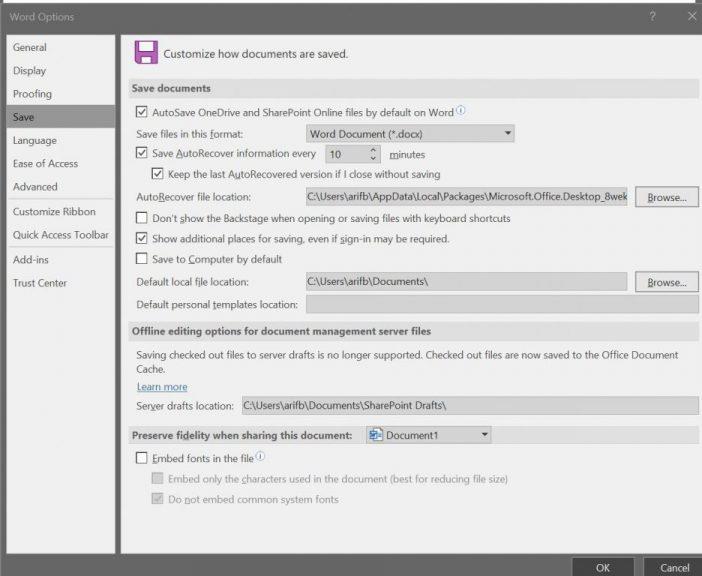
Ak sa v programe Microsoft Word niekedy niečo pokazí a aplikácia zlyhá, po opätovnom spustení by sa mala zobraziť tabla obnovy dokumentu. Na table budú názvy súborov spolu s dátumom a časom posledného automatického uloženia. Najlepšie bude vybrať najnovší súbor uvedený na tomto paneli, ale môžete ho otvoriť a skontrolovať aj kliknutím na každý súbor jednotlivo.
Keď kliknete na súbor, aby ste ho otvorili, môžete sa vrátiť k práci na dokumente, ako keby Word nikdy nezlyhal. Ak náhodou stlačíte tlačidlo Zavrieť , súbory sa neskôr znova objavia. Môžete tiež vybrať možnosti na zobrazenie súboru neskôr alebo ich odstrániť, ak nie sú potrebné.
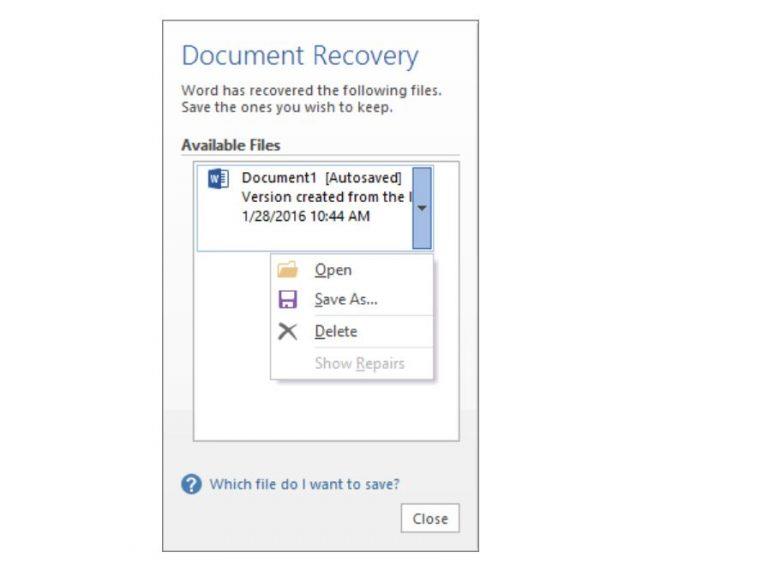
(obrázok cez microsoft)
Ak ste predtým uložili súbor a program Microsoft Word zlyhal, stále sa môžete vrátiť k verzii, na ktorej ste pracovali naposledy. Jednoducho otvorte súbor a potom kliknite na Súbor a informácie. Potom v časti Spravovať dokumenty kliknite na súbor označený (keď som zatvoril bez uloženia. ) V hornom paneli budete chcieť kliknúť na položku Obnoviť. Môžete tiež porovnať rôzne verzie súboru kliknutím na Porovnať.
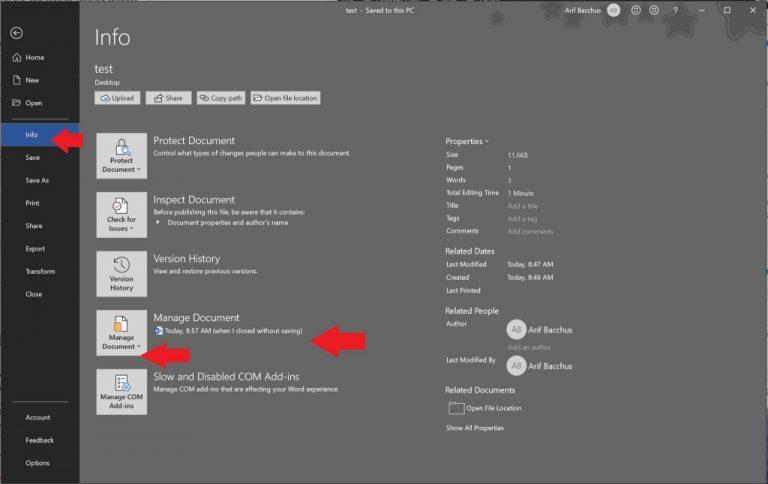
V prípade, že ste pri zlyhaní programu Microsoft Word neuložili súbor, stále ho možno budete môcť obnoviť. Prejdite na Súbor a potom kliknite na Informácie a potom na Spravovať dokument a nakoniec kliknite na Obnovené neuložené dokumenty . Potom budete môcť vybrať súbor z prieskumníka a kliknúť na Otvoriť . Uistite sa, že ste klikli na tlačidlo Uložiť ako vo výzve, ktorá sa zobrazí v hornej časti ar, aby ste mohli súbor uložiť.
Jedným z najlepších spôsobov, ako sa vyhnúť problémom s automatickým obnovením a obnovením súborov programu Word, je ukladanie súborov na OneDrive. Vďaka výkonu OneDrive sa vaše zmeny uložia automaticky. To vám umožní použiť „históriu verzií“ súboru a zobraziť všetky svoje zmeny na akomkoľvek počítači alebo z webu bez toho, aby ste sa museli obávať manuálneho ukladania. K ukladaniu pomocou funkcie AutoSave zvyčajne dochádza každých pár sekúnd, čo znamená, že budete mať extra pokoj.
Zabráňte tomu, aby sa pri otváraní súborov cez hypertextový odkaz v aplikáciách Microsoft Office 365 zobrazila bežná výstraha.
Chyba balíka Office 0x426-0x0 je kód chyby, ktorý sa zobrazuje, keď sa programy balíka Office nespúšťajú. Na opravu použite túto príručku.
Ukážeme vám kroky na vytvorenie jednej strany na šírku v programe Microsoft Word 2019 a 2016.
Asana oznámila novú integráciu s Microsoft Teams. Partnerstvo umožňuje používateľom Teams/Asana zefektívniť a automatizovať pracovné postupy.
Microsoft Teams vám teraz umožňuje skopírovať akýkoľvek existujúci plán do skupín alebo tímov Teams. Platforma spolupráce je integrovaná s Microsoft Planner.
Microsoft Teams získava množstvo nových funkcií schôdzí vrátane dynamického zobrazenia, režimu Together, video filtrov a živých reakcií.
Microsoft Teams pre Android teraz podporuje vložený preklad správ, ktorý umožňuje komunikáciu medzi pracovníkmi hovoriacimi rôznymi jazykmi.
Microsoft Planner je systém správy úloh v štýle Kanban zameraný na zaneprázdnené tímy a vzdialených pracovníkov. Plánovač vám môže pomôcť organizovať, prideľovať a sledovať úlohy
Doplnky balíka Office 2016 vám umožňujú rozšíriť možnosti, funkčnosť a funkcie klientov balíka Office, ako sú Word, Excel, PowerPoint a Outlook pomocou
prejdite na stránku „Prístup k práci alebo škole“ Windows 10 obsahuje zjednodušené možnosti, ako zostať v spojení s pracovným alebo školským účtom na vašom osobnom zariadení.
Tu sú niektoré bežné slovné problémy a ako ich môžete opraviť
Kontakty môžete pridávať priamo z e-mailu, od začiatku, zo súboru, excelu a oveľa viac. V tejto príručke dobre vysvetlite, ako to môžete urobiť.
Chceli ste niekedy vložiť dokument Office 365 na svoj web? V tejto príručke sa pozrite, ako to môžete urobiť
Tu je návod, ako sa môžete zaregistrovať na ukážku novej aplikácie Family Safety od spoločnosti Microsoft pre iOS a Android.
Táto príručka vám ukáže, ako si môžete vytvoriť životopis v programe Microsoft Word v priebehu niekoľkých minút.
Blíži sa čas ukončenia štúdia, čo znamená, že mnohí študenti čoskoro stratia prístup k svojim školou poskytovaným účtom Office 365. Ak práve používate
Ak používate Windows 10, pravdepodobne ste si všimli upozornenie, ktoré sa občas objaví v pravej dolnej časti obrazovky a žiada vás, aby ste vyskúšali
Microsoft predtým pred chvíľou otvoril svoj balík nástrojov Office a Office 365 obmedzenému počtu dychtivých testerov. S miernym
Video je efektívny spôsob zdieľania vedomostí pri práci na diaľku. Nájsť miesto na sprístupnenie videoobsahu všetkým, ktorí ho potrebujú, môže byť viac
V tejto príručke sa pozrite na to, ako môžu správcovia IT odstrániť staré účty Office 365.
DAYZ je hra plná šialených, nakazených ľudí v postsovietskej krajine Černarus. Zistite, ako sa zbaviť choroby v DAYZ a udržte si zdravie.
Naučte sa, ako synchronizovať nastavenia v systéme Windows 10. S touto príručkou prenesiete vaše nastavenia na všetkých zariadeniach so systémom Windows.
Ak vás obťažujú štuchnutia e-mailov, na ktoré nechcete odpovedať alebo ich vidieť, môžete ich nechať zmiznúť. Prečítajte si toto a zistite, ako zakázať funkciu štuchnutia v Gmaile.
Nvidia Shield Remote nefunguje správne? Tu máme pre vás tie najlepšie opravy, ktoré môžete vyskúšať; môžete tiež hľadať spôsoby, ako zmeniť svoj smartfón na televízor.
Bluetooth vám umožňuje pripojiť zariadenia a príslušenstvo so systémom Windows 10 k počítaču bez potreby káblov. Spôsob, ako vyriešiť problémy s Bluetooth.
Máte po inovácii na Windows 11 nejaké problémy? Hľadáte spôsoby, ako opraviť Windows 11? V tomto príspevku sme uviedli 6 rôznych metód, ktoré môžete použiť na opravu systému Windows 11 na optimalizáciu výkonu vášho zariadenia.
Ako opraviť: chybové hlásenie „Táto aplikácia sa nedá spustiť na vašom počítači“ v systéme Windows 10? Tu je 6 jednoduchých riešení.
Tento článok vám ukáže, ako maximalizovať svoje výhody z Microsoft Rewards na Windows, Xbox, Mobile a iných platforiem.
Zistite, ako môžete jednoducho hromadne prestať sledovať účty na Instagrame pomocou najlepších aplikácií, ako aj tipy na správne používanie.
Ako opraviť Nintendo Switch, ktoré sa nezapne? Tu sú 4 jednoduché riešenia, aby ste sa zbavili tohto problému.

























